Odblokování Chromebooku pomocí kódu PIN

Pokud nepoužíváte funkci Smart Lock k automatickému odemčení Chromebooku, když je váš telefon v blízkosti, může to být trochu nepríjemné, když zadáte své heslo každý čas, který se chcete přihlásit. Naštěstí existuje vylepšení, které vám umožňuje použít kód PIN namísto hesla, takže proces odemykání je mnohem rychlejší.
Tato nová funkce je k dispozici pouze v nabídce Vlajky prohlížeče Chrome, protože je stále ještě stále v "experimentálních" fázích. Dobrou zprávou je, že se zdá, že je většinou bez chyb (nebo to bylo pro mě na mém Chromebooku Flip C100, nicméně, jen jednou glitched až jednou nebo dvakrát). A dokonce i když se to dělá špatně, je to pouze výchozí nastavení pro zadání hesla, takže nejste úplně z vašeho Chromebooku.
První krok: Povolit stránku nastavení designu materiálu
SOUVISEJÍCÍ: Jak povolit Materiálový design společnosti Google v prohlížeči Chrome
Před tím, než můžete povolit odblokování kódu PIN, existuje jedna předběžná podmínka: musíte použít nabídku Nastavení návrhu materiálu. Máme podrobný příspěvek o tom, jak povolit všechny funkce návrhu materiálů v nabídce příznaků Chrome, ale pokud hledáte rychlý a špinavý postup, přejděte: zkopírujte a vložte níže uvedenou adresu do všeobecného rámečku Chrome a zapněte funkci " Materiálové nastavení "
chrome: // flags / # enable-md-settings

Po aktivaci tohoto příznaku klikněte na tlačítko restartování v dolní části, abyste provedli rychlé restartování v Chromebooku. Od této chvíle bude nová nabídka nastavení aktivována a bude vám dobře jít.
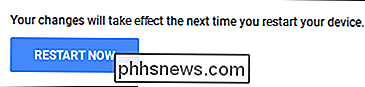
Druhý krok: Povolit kód PIN a nastavit jej
S tím, co se o vás postará, je ještě jeden příznak, který povolí volbu PIN v nabídce Nastavení. Znovu zkopírujte a vložte do obecného rámečku Chrome:
chrome: // flags / # rychlé odblokování

Potom pokračujte a aktivujte tuto funkci pomocí rozbalovací nabídky. Jakmile to bude hotovo, budete muset znovu restartovat svůj Chromebook pomocí tlačítka, které se objeví v dolní části stránky.
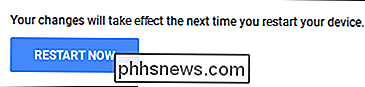
Jakmile Chromebook dokončí zavádění, pokračujte a přejděte do nabídky Nastavení klepnutím na systémovou lištu a výběrem ikony ozubení.
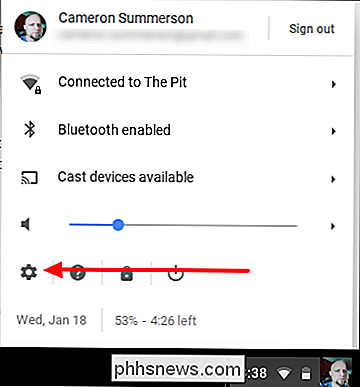
Protože jste v prvním kroku aktivovali stránku Nastavení návrhu materiálu, bude vše vypadat jinak. Tato nová moderní stránka s nastavením je mnohem elegantnější a čistší a je lépe organizovaná. Hledáte položku "Uzamknout obrazovku", která se nachází v sekci Lidé.
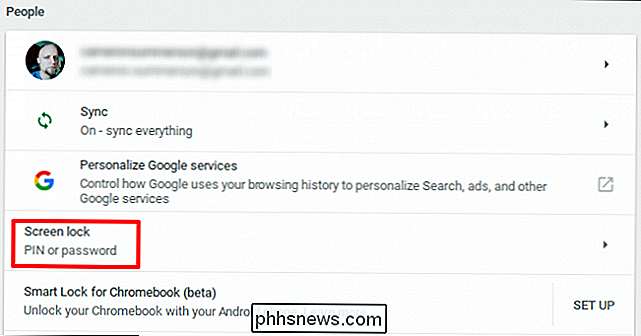
Po klepnutí na něj budete muset zadat vaše aktuální heslo.
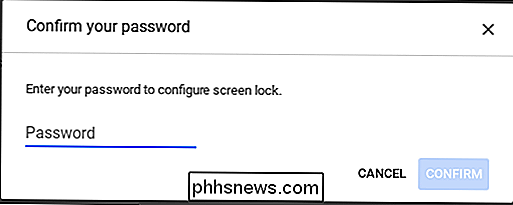
Další obrazovka je jednoduchá, pouze s hrstkou z možností: "Pouze heslo" a "PIN nebo heslo". Pro zadání kódu PIN, který chcete použít, klikněte na "Nastavit kód PIN"
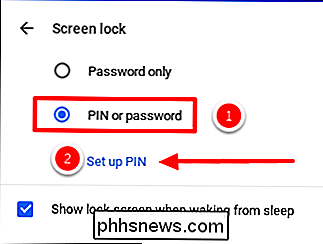
Dvakrát jej zadejte, . "
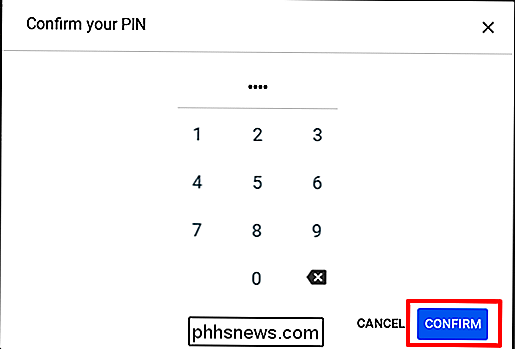
A to je - odtud po otevření Chromebooku jej můžete rychle odemknout zadáním kódu PIN buď na klávesnici, nebo pomocí dotykového panelu (samozřejmě na zařízeních s dotykovou obrazovkou).
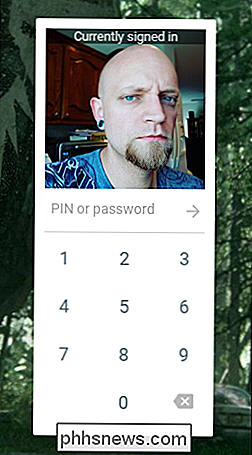

How-To Geek najímá programátora
How-To Geek vzrostl v několika posledních letech - přinesli jsme skvělý nový šéfredaktor, najali jsme nové spisovatelky a rozdělili jsme se do nových oblastí. Takže proč stále dělám programování? Předtím, než jsem začal tuto stránku, strávil jsem většinu své kariéry jako programátor, takže na začátku měl jen smysl, abych sám udělal celý kód.

Nest Termostat Nest je jedním z nejoblíbenějších inteligentních termostatů na trhu, ale získáváte co nejvíce ze všech skvělých funkcí ? Zde je několik věcí, na které byste mohli chybět. Nastavte si svůj vlastní plán SOUVISEJÍCÍ: Jak nastavit plán termostatu Nest Nest Thermostat můžete ručně ovládat a dozvědět se o svých zvycích v průběhu času, takže nebudete muset s nimi komunikovat tolik.



